1. Synchronisation de Fastmag vers Prestashop
1.1. Publier un produit Fastmag sur Prestashop
Sur Fastmag, cocher la case Visible sur la boutique virtuelle. Cela fait remonter le produit sur le site.
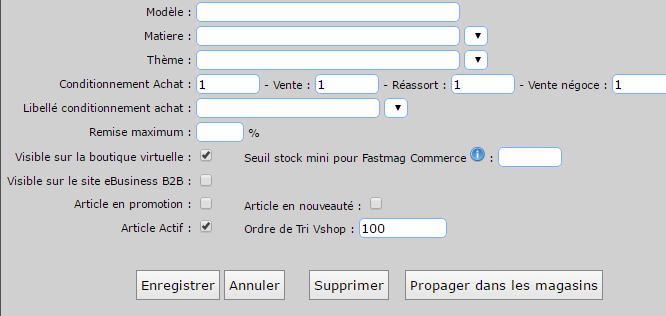
Pour que les déclinaisons (Taille / Couleur) du produit se synchronisent avec le CMS, il faut propager le produit dans le magasin qui gère les ventes Internet (Généralement nommé ESHOP, WEB etc.).
Cliquer sur le bouton Propager dans les magasins puis quand l’écran ci-dessous apparaît, sélectionner le magasin ou le produit doit se propager (WEB) et cliquer sur Générer une réception à zéro….
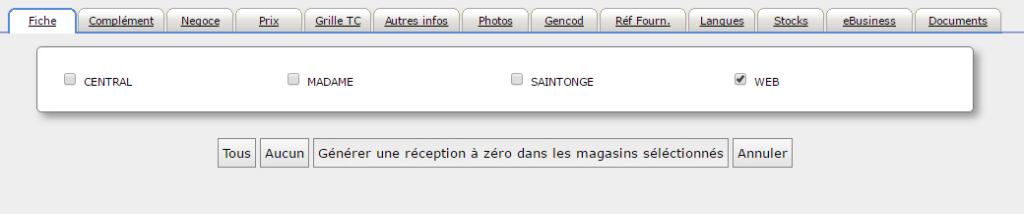
Si le produit a un prix à 0 €, ce dernier ne pourra pas remonter sur le CMS.
Dans le cas ou le module est paramétré en mode B2B / Négoce, la publication du produit sur le site est gérée par la case à cocher “Visible sur le site eBusiness B2B” .
1.2. Propagation en masse des produits dans le magasin
Si vous souhaitez réaliser une propagation de l’ensemble de vos produits dans le magasin qui gère les ventes, vous pouvez :
- Naviguez vers Gestion enseigne > Outils et paramétrages > Traitements périodiques.
- Dans la section Propagation, sélectionnez Propagation en masse des produits.

- Choisissez le magasin cible et cliquez sur Générer une réception à zéro dans les magasins sélectionnés.

1.3. Désactiver une déclinaison Fastmag sur Prestashop
Une déclinaison ne doit pas être vendue ou synchronisée avec votre CMS, vous pouvez la désactiver dans Fastmag dans la fiche produit.
- Cliquez sur l’onglet Autres infos, puis Complément TC.
- Vous disposez pour chaque déclinaison du champs “DÉSACTIVER SUR LE WEB” . Indiquez 1 sur les déclinaisons à désactiver.
- Retourner ensuite sur l’onglet fiche et Enregistrer le produit
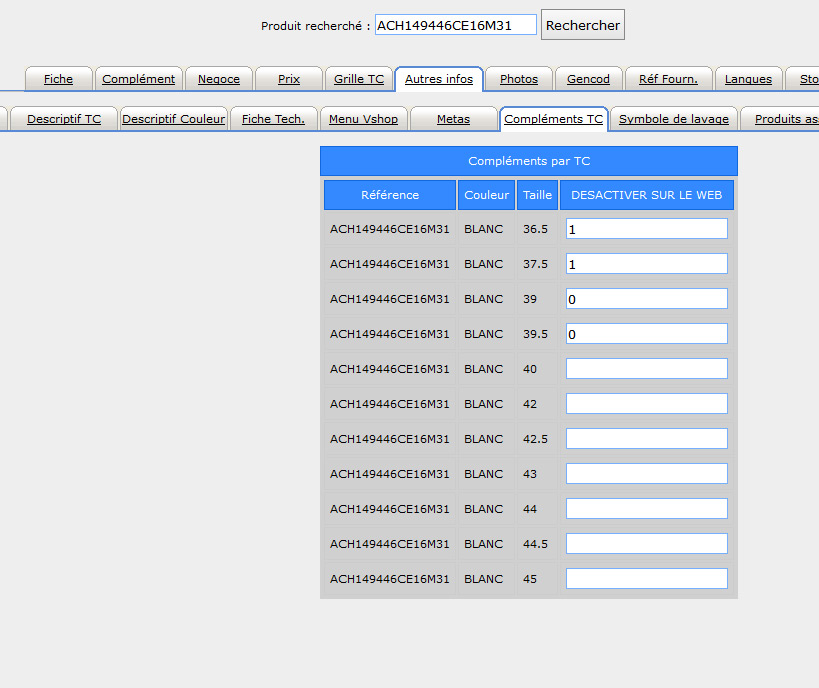
1.4. Utiliser les couleurs alternatives Fastmag
Chaque couleur d’une déclinaison produit Fastmag peut-être ré écrite au besoin afin de remplacer par exemple une couleur Fournisseur par une couleur « réelle » (Ex Code couleur AX10T4 = BLANC) sur Shopify. Cela permet d’uniformiser et de diminuer le nombre de couleurs présentes dans Shopify aussi de les rationaliser au niveau de l’affichage et de la recherche par couleur.
Ici par exemple la couleur d’origine BLACK/WHITE s’affichera sur le site en tant que NOIR.
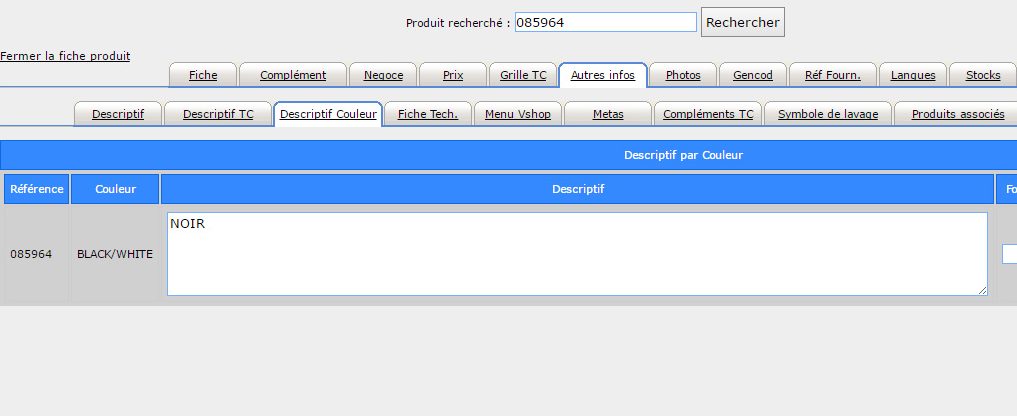
Quand la ou les couleur(s) sont redéfinie(s), cliquez sur l’onglet Fiche et Enregistrez le produit. La couleur se mettra en lieu et place de l’ancienne dans le CMS.
Le module pour prendre en compte cette information dans Prestashop, est dans la paramètres, dans la section “AUTRES OPTIONS DE SYNCHRONISATION DES PRODUITS – TEXTES / SEO” et il faut cocher l’option “Utiliser les descriptions couleurs Fastmag”.

Une fois l’option activée ou désactivée, relancez une mise à jour des produits de Fastmag vers Prestashop.
Cf. Point relancez une mise à jour des produits de Fastmag vers Prestashop.
1.5. Renseigner les dimensions du produit et son poids
Dans l’onglet Complément de votre fiche produit Fastmag, vous avez la possibilité de remplir les 3 champs dédiés aux dimensions en cm de votre produit.
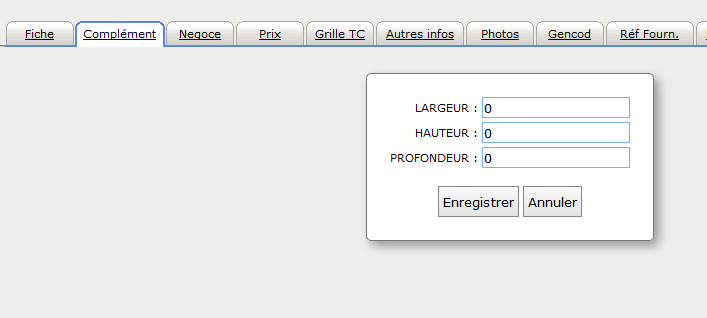
Les valeurs seront directement mises à jour dans Prestashop dans les champs Largeur, Hauteur, Profondeur correspondants si l’option “Synchroniser les dimensions” est activée sur le module.

Dans l’onglet Grille TC → Poids, vous pouvez définir le poids de votre produit et de ses déclinaisons. L’ensemble des valeurs sont prise en compte dans Prestashop sur le produit et sur ses déclinaisons.
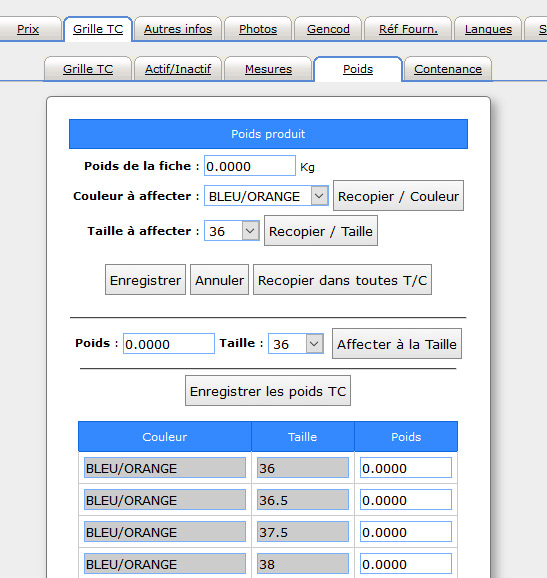
1.6. Lier des produits Fastmag entre eux
Dans l’onglet Complément → Référence Parent, vous pouvez définir une référence afin de relier des produits différents entre eux. Cette référence doit être commune entre tous les produits que vous souhaitez lier entre eux :
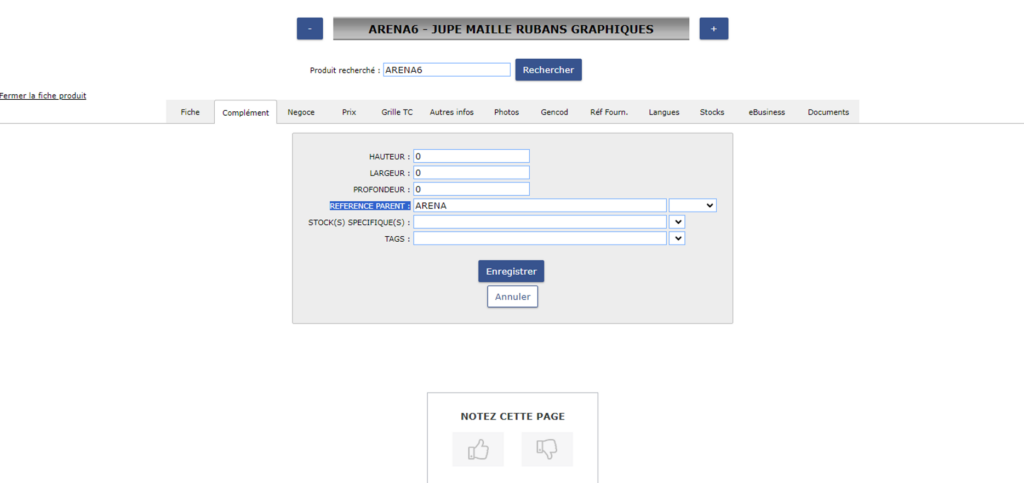
1.7. Traduire les fiches Produits
Le module prend en charge nativement les traductions Fastmag, dès lors que le nom de la langue Fastmag est identique au Code ISO2 d’une langue déclarée sur Prestashop.
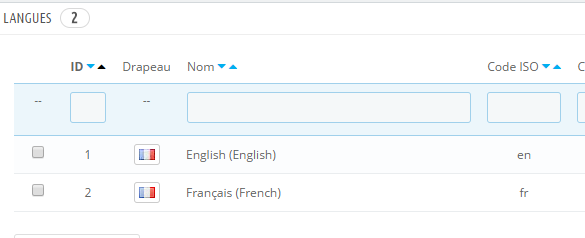
Exemple :
L’anglais utilise le code EN sur Prestashop. Si vous désirez traduire vos fiches depuis Fastmag, créez une langue EN sur Fastmag et remplissez la traduction de la fiche produit Fastmag. Les traductions seront synchronisées sur le CMS.
Le Français utilise le code FR sur Prestashop. Vous désirez utiliser des désignations, familles, Sous familles différentes de vos fiches Fastmag, créez une langue FR sur Fastmag et remplissez la traduction de la fiche produit Fastmag. Les traductions seront synchronisées sur le CMS.
L’Allemand utilise le code DE sur Prestashop. Si vous désirez traduire vos fiches depuis Fastmag, créez une langue DE sur Fastmag et remplissez la traduction de la fiche produit Fastmag. Les traductions seront synchronisées sur le CMS.
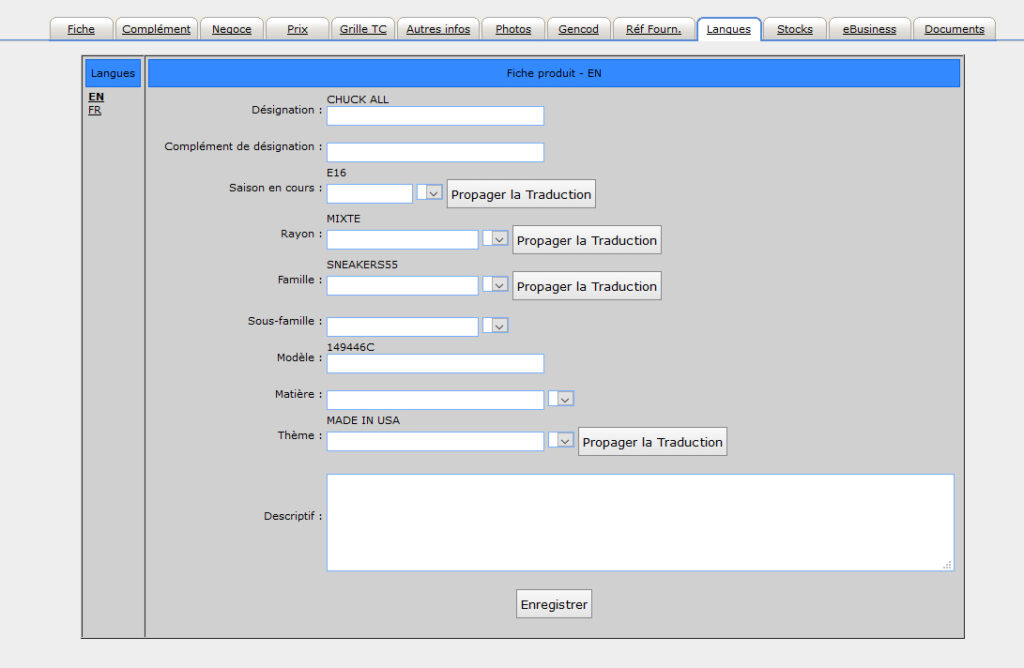
Important : La traduction des produits est prise en compte à minima quand la désignation est renseignée sur la traduction.
1.8. Traduire les Couleurs et ou les Tailles
Dès lors que les langues Fastmag sont identique au Code ISO2 d’une langue activée sur le CMS, vous pouvez traduire vos couleurs et tailles directement depuis Fastmag en utilisant l’interface Fastmag dédiée à cet effet.
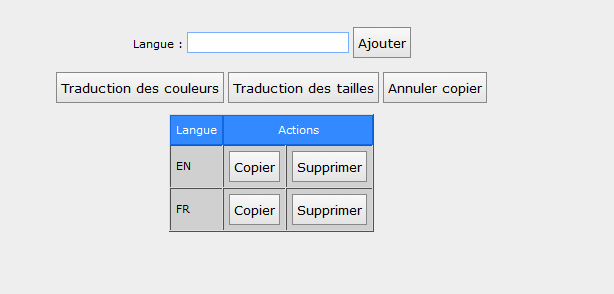
Pour traduire vos couleurs, cliquez sur “Traduction des couleurs”.
Pour traduire vos tailles, cliquez sur “Traduction des tailles”.
Cet outil de traduction, peut aussi servir de manière détournée pour modifier des couleurs et ou tailles qui n’auraient pas une valeur adéquate dans Fastmag par rapport à un usage web.
Exemple avec une Couleur Fastmag : 0009xxx -> Couleur réelle NOIR.
En utilisant ces traductions, toutes les couleurs 0009xxx deviendront NOIR sur votre site. Si votre site est aussi disponible en anglais ou autre langue, vous pouvez directement définir la valeur de la couleur 0009xxx dans toutes les langues correspondantes.
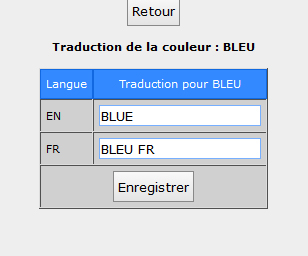
1.9. Gérer les soldes / Promotions depuis Fastmag
Sur Fastmag, connectez vous au magasin qui est dédié à votre activité WEB.
Éditez vos règles de solde comme vous le feriez sur l’un de vos magasin physique.
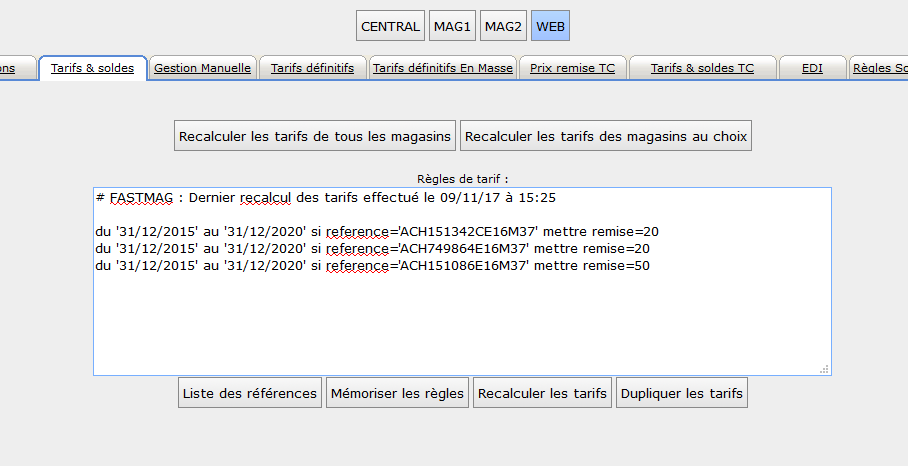
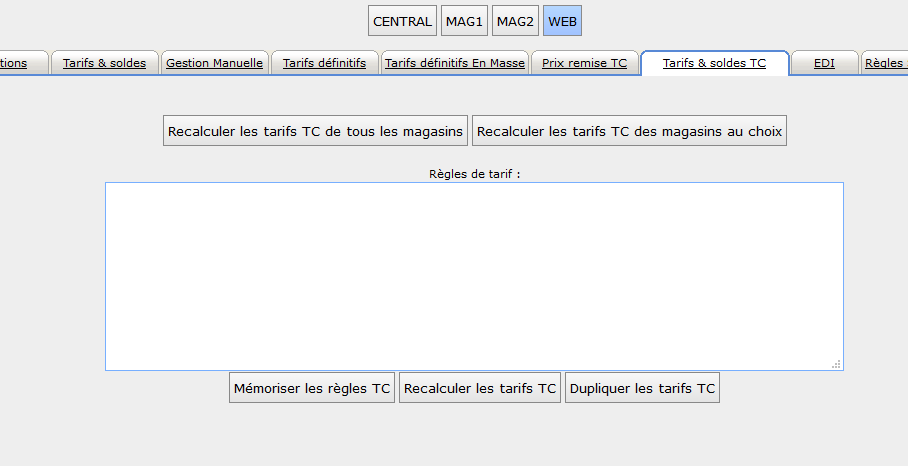
Mémorisez les règles et recalculez les tarifs.
Si l’option de synchronisation des remises est activée sur le module, les règles de remise seront synchronisées vers le CMS sur les produits concernés.
Si les règles sont programmées d’une date à une autre date, la période sera aussi reprise sur le CMS.
Si vous indiquez le motif VP dans les règles, les remises ne seront accessibles sur le CMS que aux clients connectés. Ce qui permet de faire vos ventes privées.
Le module gère les règles de remise par produit, et aussi par Taille / Couleur.
1.10. Produits customisables / Références génériques
Cette fonctionnalité permet de substituer le stock et les références de déclinaison du produit dont le champ complémentaire REF_VIERGE est renseigné avec une référence générique.
Ex nous avons un produit HMTDUD qui est un produit brodé “fini”.
Ce produit est basé sur le produit vierge DYOMT. Ce dernier sert de base pour le produit fini brodé.
Dès que une déclinaison du produit « fini » n’est plus en stock, c’est le stock de déclinaison du produit générique qui est pris en compte sur Prestashop.
Le produit acheté par le client sur Prestashop est le HMTDUD, mais dans la vente Fastmag, c’est le DYOMT qui sera commandé.
Voici comment fonctionne le rapprochement :
- Vous définissez une référence générique (ex DYOMT) dans le produit (ex HMTDUDE), le module va matcher toutes les tailles / couleurs du produit générique en correspondance avec le produit personnalisable.Pour chaque correspondance trouvée, il va dans Prestashop considérer le stock du produit générique (DYOMT).
- Lorsque le produit est commandé dans Prestashop, la synchronisation de la transaction vers Fastmag va utiliser le produit générique (DYOMT), avec en désignation le nom du produit acheté par le client (Tee-shirt the dude ….), et en commentaire la notion de Custom avec la référence du produit acheté par le client.[barcode] => DYOMT[size] => XS[color] => HEATHER GREY[designation] => Tee-shirt the dude[comment] => CUSTOM – HMTDUDE
La logistique, sait directement quel est le produit vierge à utiliser.
- Il faut faire très attention dans les correspondances / taille / couleurs.Sur le HMTDUDE par exemple, la correspondance se fait avec le DYOMT mais uniquement sur la couleur / tailles HEATHER GREY, et WHITE .Les autres couleurs du HMTDUDE (RHUBARB RED) n’existent pas dans le DYOMT et ne trouvent donc pas de correspondance.Si aucune correspondance n’est trouvée, la déclinaisons acheté sera celle du produit d’origine.
1.11. Relancer un traitement Produit / Stock / Images
Vous désirez relancer une mise à jour des informations produit ou client ou images depuis les informations Fastmag.
Vous avez pour cela à votre disposition trois liens dédiés dans la page du menu “A traiter vers Prestashop”.

Vous désirez resynchroniser :
- Vos produits, utilisez le lien “Lancer un traitement / Import de tous les produits Fastmag vers Prestashop”.
- Vos clients, utilisez le lien “Lancer un traitement / Import de tous les clients Fastmag vers Prestashop”.
- Les images produit, utilisez le lien “Relancer un traitement sur toutes les images Fastmag”.
2. Synchronisation de Prestashop Vers Fastmag
2.1. Configuration de la boutique WEB sur Fastmag
Afin de préparer la boutique web Fastmag à recevoir les ventes, du site, voici les options à cocher dans le menu de Fastmag → Gestion du magasins :
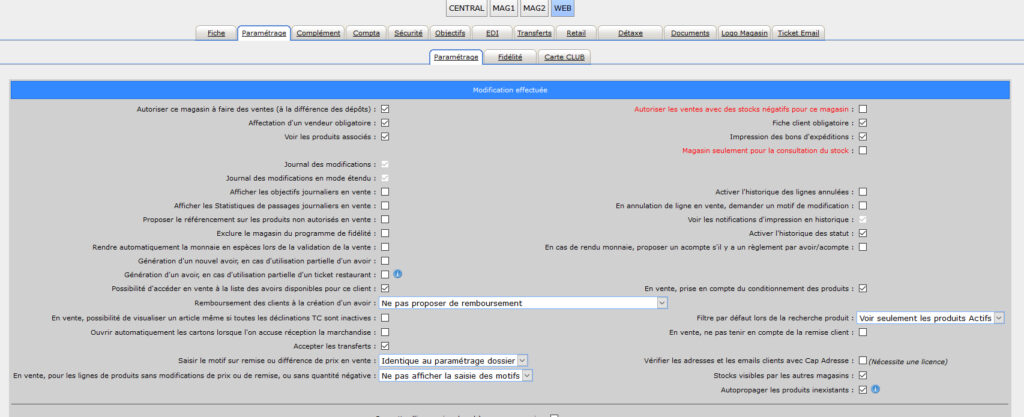
- Autoriser ce magasin à faire des ventes (à la différence des dépôts).
- Affectation d’un vendeur obligatoire.
- Fiche client obligatoire.
- Autopropager les produits inexistants.
Si vous désirez autoriser les stocks négatifs n’oubliez pas de cocher :
- Autoriser les ventes avec des stocks négatifs pour ce magasin.
2.2. Annulation / Remboursement / Retour Produit
Pour Annuler, Rembourser une transaction ou faire un retour produit, vous devez dans Prestashop utiliser la fonction standard de “Remboursement partiel” selon ce que vous désirez faire comme action.

Vous pouvez gérer les “Remboursements partiels” avec les options suivantes de retour :
- Au niveau produit.
- Retour sur le stock d’origine.
- Ou retour sur une liste de stocks dédiés aux produits défectueux, aux produits manquants.
- Au niveau règlement.
- Retour considéré comme remboursé (Crée un AVOIR + REGUL dans Fastmag).
- Retour avec Avoir (Crée un AVOIR dans Fastmag qui peut être synchronisé et mis à disposition sur le compte client Prestashop).
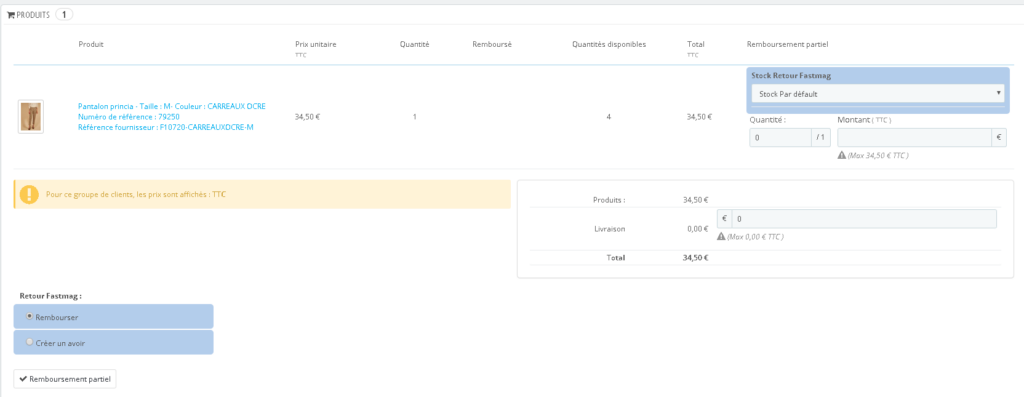
Cliquez ensuite sur le bouton “Remboursement partiel”.
Cette action va générer le retour et Avoir sur Prestashop et le RETOUR et AVOIR + REGUL sur Fastmag.
Sur Fastmag, les quantités seront stockées sur le stock qui a été ponctionné pour la vente ou sur le stock sélectionné par vos soins (Manquant, Défectueux, etc…).
Si l’option de restockage n’est pas activée sur le module Fastmag Sync, les quantités resteront sur le magasin dédié à l’activité WEB.
Important : La REGUL faite par Fastmag équivaut à un remboursement.
Le client n’a donc pas d’avoir disponible.
Si vous désirez émettre un AVOIR sur le compte de votre client, vous devez sélectionner “Créer un avoir” lors du remboursement partiel.
Selon la configuration du module, l’AVOIR pourra être disponible sur le compte du client sur Prestashop.
2.3. Retour / Echange
Dans le cadre d’un échange, la procédure à suivre est :
- Faire un remboursement partiel avec Avoir sur la commande dans le CMS.
- Créer une nouvelle commande en utilisant l’avoir Fastmag qui sera remonté sur le CMS sur le compte du client.
- Passer la nouvelle commande en Paiement accepté.
2.4. Erreurs de synchronisation
Dans le cas ou une commande / Retour Prestashop est en erreur, un bandeau d’alerte rouge s’affiche en entête de la liste des commandes Prestashop.
Vous pouvez cliquer sur le lien “Voir toutes les erreurs de synchronisation”.
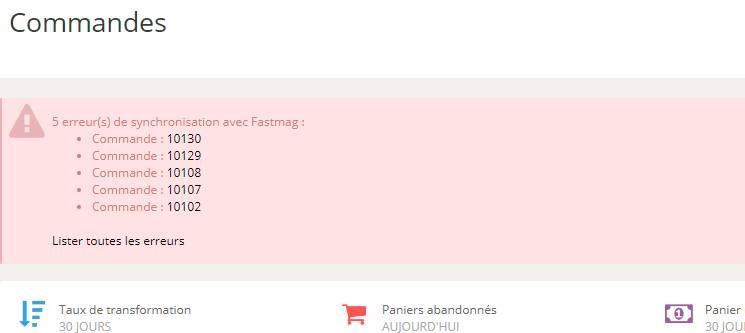
Cela vous redirige vers la liste des événement de synchronisation vers Fastmag en erreur. Une icône rouge de “relance” vous permet de relancer l’événement en erreur. Si ce dernier revient en erreur, vous pouvez nous contacter par le formulaire de support dédié à cet effet dans le module.
Dans chaque commande, l’encart Fastmag vous présente l’erreur qui est à l’origine de la non synchronisation. Elles peuvent être de différentes natures.
Dans tous les cas, le seul moyen de relancer une demande de synchronisation est de passer par la liste des événements et cliquer sur l’icône de relance.
Changer manuellement le statut des commandes par “Synchronisé avec Fastmag” ne génère aucune action, il est uniquement informatif.
Cela ne résoudra aucune erreur et ne ferait que mettre de la complexité dans la gestion des commandes.
Afin de relancer un événement de synchronisation en erreur, vous devez aller dans le module FastmagSync / événements à traiter vers Fastmag ou cliquer sur ”Voir toutes les erreurs de synchronisation” dans le bloc qui affiche les transactions en erreur.
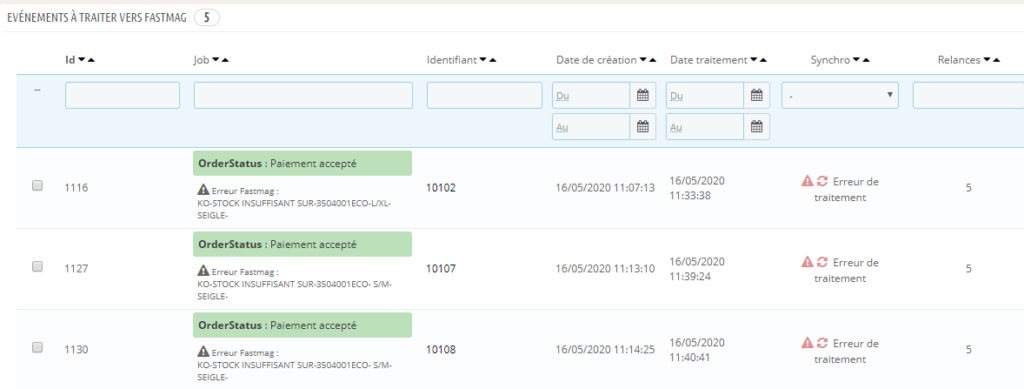
Cliquez sur l’icone de rechargement sur les événements en erreur et attendez quelques secondes. Vos commandes devraient être synchronisées.
Si ce n’est pas le cas, contactez nous par le formulaire de support du module.
3. Modules tiers
3.1. Module(s) / Produits Cartes cadeaux sur Prestashop.
Afin de pouvoir vendre des cartes cadeaux sur Prestashop via un module tiers.
Vous devez dans Fastmag activer la gestion des cartes cadeaux.
Les modules suivants sont compatibles avec notre module :
- Module Carte cadeau – par Timactive : https://addons.prestashop.com/fr/liste-souhaits-carte-cadeau/16680-carte-cadeau-solution-avancee.html
- Module La Carte Cadeau – Par Keyrnel : https://addons.prestashop.com/fr/liste-souhaits-carte-cadeau/19725-la-carte-cadeau.html
Les cartes cadeau achetées sur Prestashop, seront aussi utilisables en boutique.
En terme de configuration, il est important de bien indiquer la référence “GIFTCARD” dans chaque modèle de carte cadeau.
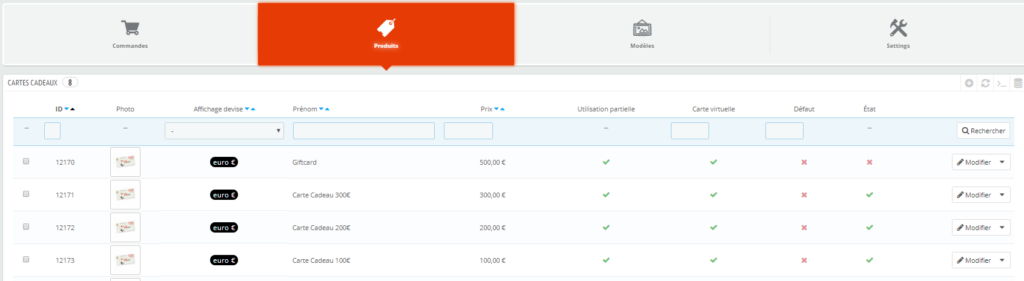
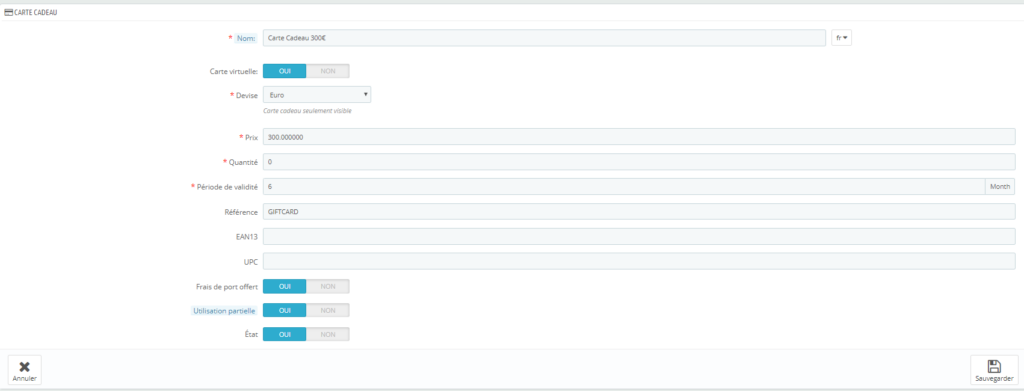
Pour que les cartes cadeaux / Vouchers puissent aussi intégrer des frais de port, et par exemple passer une commande à 0, ce module est aussi nécessaire : https://addons.prestashop.com/fr/liste-souhaits-carte-cadeau/26859-add-shipping-cost-in-gift-card-voucher-discount-amount.html